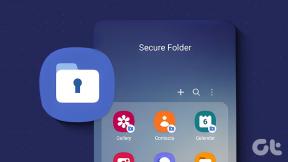Korjaa Google Play Kaupan virhekoodi 403
Sekalaista / / April 05, 2023
Voit nauttia sovellusten ja pelien asentamisesta ja lataamisesta laitteellesi Play Kauppa -sovelluksen avulla. Mutta oletko koskaan kohdannut Google Play -virheen 403, kun asennat sovelluksen? Kun näet Sovellusta ei voi ladata: virhekoodi 403, asennus on epätäydellinen ja siksi se turhauttaa sinua eniten, etenkin kun tarvitset kyseistä sovellusta hetken kaulassa. Virhekoodi 403 ilmenee usein, kun yhteys toistopalvelimien ja sovelluksen välillä katkaistaan. Jos kohtaat myös saman virheilmoituksen 403 Play Kauppa, tämä opas auttaa sinua vianmäärityksessä joidenkin tehokkaiden hakkerien avulla. Joten jatka lukemista!
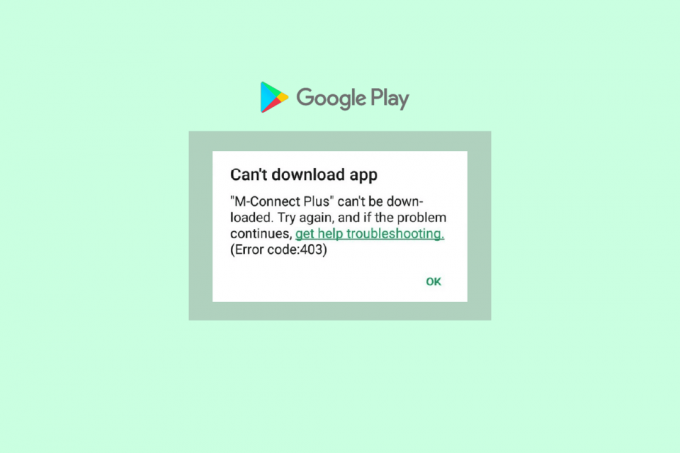
Sisällysluettelo
- Google Play Kaupan virhekoodin 403 korjaaminen
- Tapa 1: Käynnistä Android uudelleen
- Tapa 2: Ota Location Access käyttöön
- Tapa 3: Varmista, että datayhteys on PÄÄLLÄ
- Tapa 4: Ota taustatiedot käyttöön
- Tapa 5: Tyhjennä Play Kaupan välimuisti
- Tapa 6: Käynnistä Google Play Kauppa uudelleen
- Tapa 7: Päivitä Google Play Kauppa
- Tapa 8: Päivitä Android-käyttöjärjestelmä
- Tapa 9: Tyhjennä tallennustila Androidissa
- Tapa 10: Suorita haittaohjelmien tarkistus
- Tapa 11: Valitse IPv4/IPv6 APN Roaming Protocol
- Tapa 12: Käytä VPN: ää
- Tapa 13: Lisää tilit uudelleen
- Tapa 14: Asenna Google Play Kaupan päivitys uudelleen
- Tapa 15: Tehdasasetusten palautuslaite
Google Play Kaupan virhekoodin 403 korjaaminen
Tässä on joitain yleisiä syitä, jotka vaikuttavat virheeseen 403 Play Store Android-laitteellasi. Analysoi ne huolellisesti, jotta voit valita sopivan vianmääritysvaiheen, joka voi säästää aikaasi.
- Et ole ottanut sijainnin käyttöoikeutta käyttöön.
- Verkkoyhteys ei ole vakaa tai se on pois päältä.
- Vioittunut Google Play Kaupan välimuisti.
- Vanhentunut Android-käyttöjärjestelmä.
- Androidissa ei ole tarpeeksi tilaa uusien päivitysten asentamiseen.
- Haittaohjelmien tai virusten esiintyminen Androidissa.
- Kaikki viat Google-tilissä.
- Väärin määritetyt tiedostot Androidissa.
Tässä osiossa opit joitain tehokkaita vianetsintävaiheita, jotka auttavat sinua ratkaisemaan, että lataaminen epäonnistui Android-laitteesi virheen 403 vuoksi. Noudata laitteesi ohjeita saadaksesi täydelliset tulokset.
Huomautus: Koska älypuhelimissa ei ole samoja Asetukset-vaihtoehtoja, ja ne vaihtelevat valmistajittain, varmista oikeat asetukset ennen kuin muutat niitä. Mainitut vaiheet suoritettiin Redmi puhelin.
Tapa 1: Käynnistä Android uudelleen
Yksinkertaisin vastaus virhekoodin 403 korjaamiseen on vain käynnistää Android uudelleen. Androidin uudelleenkäynnistys tyhjentää kaiken väliaikaisen muistin ja kaikki tekniset ongelmat. Noudata oppaassamme annettuja ohjeita Kuinka käynnistää Android-puhelimesi uudelleen tai uudelleen.

Tapa 2: Ota Location Access käyttöön
Jos et ole ottanut sijainnin käyttöä käyttöön Android-laitteellasi, Play Kauppa ei voi toimittaa asiaankuuluvia tietoja sovelluspalvelimista. Kun asennat/lataat minkä tahansa sovelluksen, sinulla on oltava sijainnin käyttöoikeus alla olevien ohjeiden mukaisesti.
1. Vedä alas Ilmoituspaneeli Androidistasi.
2. Varmista nyt, että Sijainti on kytketty päälle kuvan mukaisesti.

3. Paina nyt ja pidä painettuna Sijainti -kuvaketta avataksesi sen asetukset.
4. Napauta sitten Googlen sijainnin tarkkuus vaihtoehto kuvan mukaisesti.

5. Ota nyt käyttöön Paranna sijainnin tarkkuutta kuvan mukainen vaihtoehto.

Kun olet ottanut sijainnin tarkkuuden käyttöön Android-matkapuhelimellasi, tarkista, ettei korjausta voitu ladata virheen 403 vuoksi vai ei.
Lue myös:Korjaa Play Kaupan DF-DFERH-01 -virhe
Tapa 3: Varmista, että datayhteys on PÄÄLLÄ
Jos verkkoyhteytesi ei ole vakaa tai jos datayhteys on vahingossa pois päältä, et voi asentaa uusimpia päivityksiä/sovelluksia Play Kaupasta. Tarkista, voitko asentaa sovelluksia tai selata mitä tahansa Internetissä. Jos et saanut tuloksia, verkkoyhteytesi ei ole vakaa. Varmista tässä tapauksessa, että olet ottanut tiedot käyttöön seuraavien ohjeiden avulla korjataksesi virhekoodin 403.
1. Napauta Asetukset-kuvake sinun Aloitusnäyttö.

2. Napauta sitten SIM-kortit ja matkapuhelinverkot vaihtoehto kuvan mukaisesti.
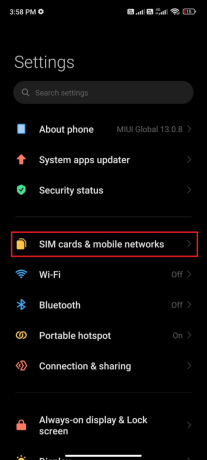
3. Kytke nyt päälle Mobiilidata vaihtoehto kuvan mukaisesti.
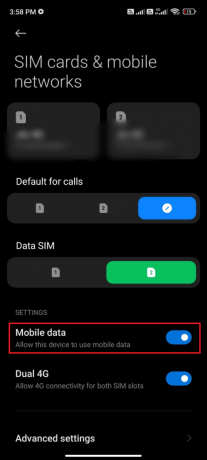
4. Jos olet maantieteellisen alueen ulkopuolella, mutta haluat silti käyttää verkkoasi, napauta Lisäasetukset kuten kuvattu.
Huomautus: Operaattori veloittaa sinulta lisämaksun, kun otat kansainvälisen dataverkkovierailun käyttöön.
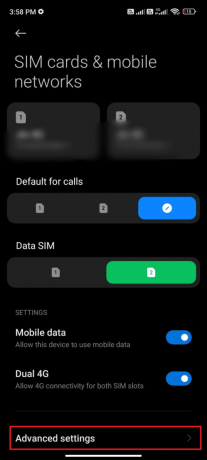
5. Valitse sitten Kansainvälinen verkkovierailu ja muuta asetukseksi Aina kuten on esitetty.
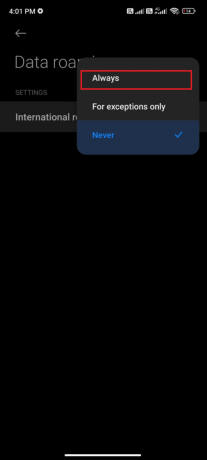
6. Napauta nyt Verkkovierailu.
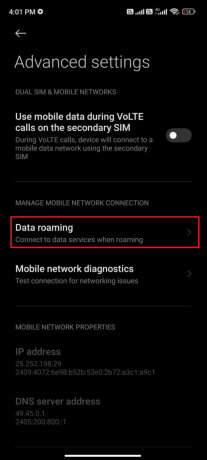
7. Nyt napauta Kiihottua jos sinua kehotetaan.
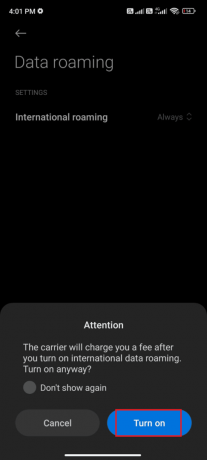
Tarkista nyt, pystyitkö korjaamaan ongelman Androidillasi. Jos ei, noudata alla olevia menetelmiä.
Lue myös: Kuinka korjata Google Play Kaupan virheet
Tapa 4: Ota taustatiedot käyttöön
Vaikka mobiilidata on käytössä, sinun on otettava taustatiedonkäyttö käyttöön varmistaaksesi, että puhelimesi käyttää Internet-yhteyttä myös tiedonsäästötilassa. Korjaa Google Play -virhe 403 noudattamalla osoitettuja ohjeita.
1. Siirry kohtaan asetukset sovellus.

2. Napauta sitten Sovellukset.
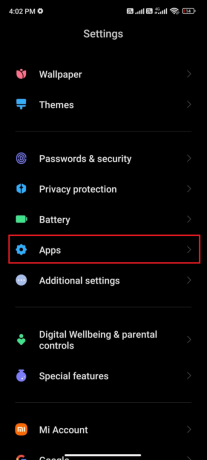
3. Napauta sitten Hallinnoi sovelluksia jonka jälkeen Google Play Kauppa kuten on esitetty.

4. Napauta sitten Rajoitettu tiedonkäyttö.
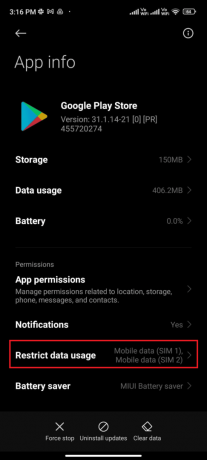
5. Napauta nyt molempia Wi-Fi ja Mobiilidata (SIM 1) ja Mobiilidata (SIM 2) jos käytät kahta SIM-korttia.
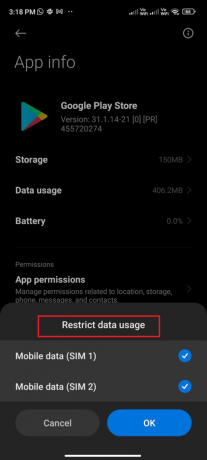
6. Lopuksi napauta OK.
Tapa 5: Tyhjennä Play Kaupan välimuisti
Vioittuneen välimuistin tyhjentäminen Play Kaupasta on hämmästyttävä pikaaloitus virhekoodin 403 korjaamiseen. Vaikka välimuisti tallentaa väliaikaiset tiedostot Android-laitteeseesi, ne voivat vioittua päivien kuluessa ja aiheuttaa useita keskustelun kaltaisia ongelmia. Voit ratkaista ongelman tyhjennä kaikki sovelluksen välimuistitiedostot Android-matkapuhelimellasi. Tyhjennä Play Storen välimuisti noudattamalla alla olevia ohjeita.
1. Navigoi aloitusnäyttöön ja napauta asetukset kuvake.

2. Napauta sitten Sovellukset.
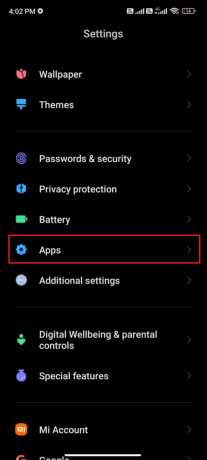
3. Napauta nyt Hallinnoi sovelluksia jonka jälkeen Google Play Kauppa.

4. Napauta seuraavaksi Varastointi.

5. Napauta sitten Tyhjennä kaikki tiedot ja sitten, Tyhjennä välimuisti kuten on esitetty.
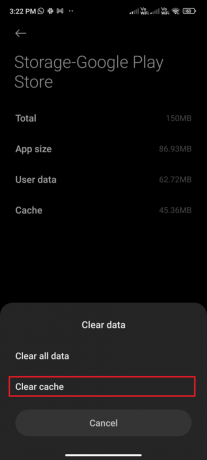
6. Voit myös napauttaa Tyhjennä kaikki tiedot kun haluat tyhjentää kaikki Google Play Kauppa tiedot.
Tarkista lopuksi, voitko korjata Play Kaupan virheen 403.
Lue myös:Korjaa jäsennysvirhe syötteessä $ Androidissa
Tapa 6: Käynnistä Google Play Kauppa uudelleen
Google Play Kaupan sulkeminen ja sen pakottaminen on täysin eri asia. Kun pakotat sovelluksen sulkemisen, kaikki sovelluksen taustasovellukset suljetaan. Joten kun seuraavan kerran avaat Play Kaupan, sinun on käynnistettävä kaikki ohjelmat tyhjästä. Ratkaise ongelma noudattamalla alla olevia ohjeita.
1. Siirry kohtaan asetukset sovellus kuten teit aiemmin.

2. Napauta nyt Sovellukset.
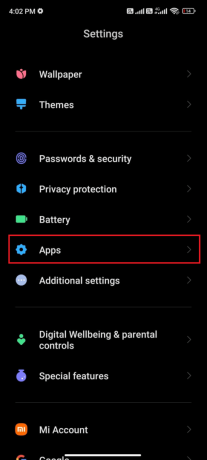
3. Napauta sitten Hallinnoi sovelluksia ja sitten Google Play Kauppa kuten on esitetty.

4. Napauta sitten Pakkopysähdys -vaihtoehto, joka on kuvan mukaisesti näytön vasemmassa alakulmassa.
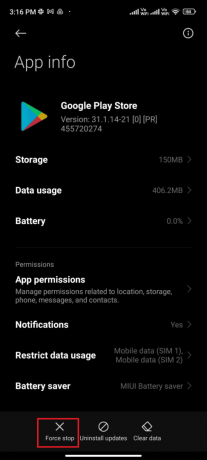
5. Lopuksi, jos sinua kehotetaan, napauta OK (jos mitään).
Käynnistä nyt Google Play Kauppa uudelleen ja tarkista, voitko ratkaista, että sovellusta ei voi ladata: virhekoodi 403 Play Kaupassa.
Tapa 7: Päivitä Google Play Kauppa
Play Kauppa on media, johon sinun on asennettava kaikkien sovellusten päivitykset. Mutta voitko päivittää itse Play Kaupan? Kyllä varmasti. Sinun on varmistettava, että Play Kauppasi on päivitetty uusimpaan versioon korjataksesi virhekoodin 403. Play Kaupan päivittäminen on aivan erilaista kuin tavallinen tapa päivittää kaikki muut sovellukset. Tässä on muutamia ohjeita Play Kaupan päivitysten asentamiseen.
1. Näpäytä Pelikauppa sinun Aloitusnäyttö kuten teit aiemmin.

2. Napauta nyt omaasi Profiilikuvake näytön oikeassa yläkulmassa.

3. Napauta sitten asetukset.
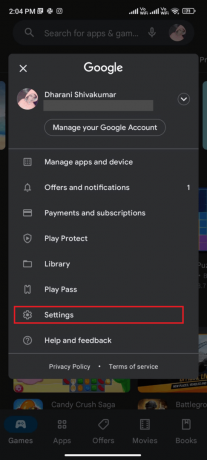
4. Vieritä nyt alas ja napauta Noin.
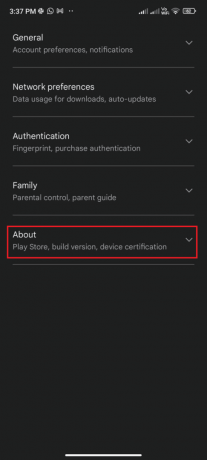
5. Napauta sitten Päivitä Play Kauppa kuten kuvattu.

6A. Jos päivityksiä on, odota, kunnes sovellus päivitetään.
6B. Muussa tapauksessa sinua kehotetaan Google Play Kauppa on ajan tasalla. Nyt napauta Ymmärsi ja jatka seuraavalla menetelmällä.
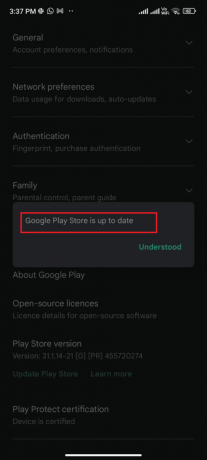
Lue myös:Korjaa Google Play Kaupan päivitysten tarkistamisen virhe
Tapa 8: Päivitä Android-käyttöjärjestelmä
Voit ratkaista, kuinka korjausta ei voitu ladata virheen 403 vuoksi, päivittämällä Android-käyttöjärjestelmäsi. Voit päivittää Androidin joko mobiilidatan tai Wi-Fi: n avulla. Android-käyttöjärjestelmän päivittäminen auttaa sinua korjaamaan kaikki sovelluksiin liittyvät virheet ja virheet. Jos et tiedä kuinka päivittää Android, katso oppaamme 3 tapaa tarkistaa Android-puhelimesi päivitykset.
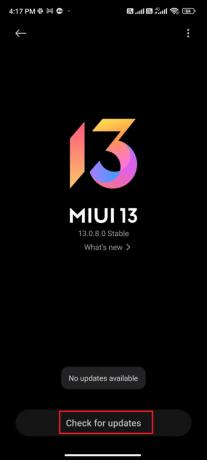
Kun olet päivittänyt Android-käyttöjärjestelmän, tarkista, voitko korjata virheen 403 Play Kaupan virheen.
Tapa 9: Tyhjennä tallennustila Androidissa
Jotta voit asentaa uusimmat sovellukset/päivitykset Android-laitteeseesi, puhelimessasi on oltava riittävästi tilaa. Jos uusille päivityksille ei ole enää tilaa, kohtaat sovelluksia, jotka odottavat latausongelmia, tarkista Androidin harvoin tai käyttämättömät sovellukset ja poista sovellukset Google Play Kaupan tai puhelimen tallennustilan kautta. Voit myös hallita Android-laitteen tallennustilaa noudattamalla alla olevia ohjeita.
1. Tuoda markkinoille Tiedostonhallinta Android-laitteellasi.
2. Napauta nyt kolmirivinen kuvake näytön vasemmassa yläkulmassa.
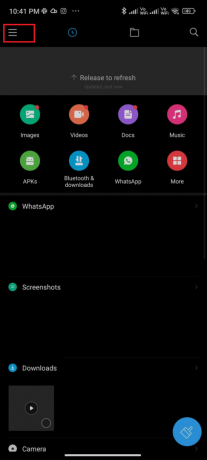
3. Nyt napauta Syväpuhdistus kuten on esitetty.
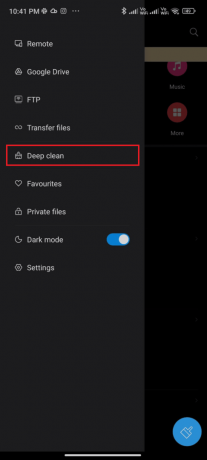
4. Nyt napauta Puhdista nyt joka vastaa luokkaa, jonka kautta haluat vapauttaa tilaa.

5. Valitse nyt kaikki tarpeettomat tiedostot ja napauta Poista valitut tiedostot kuten kuvattu.

6. Vahvista nyt kehote napauttamalla OK ja käynnistä uudelleen puhelimesi. Tarkista sitten, pystyitkö korjaamaan sovelluksen lataamisen epäonnistumisen: virhekoodi 403.
Huomautus: Jos sinulla on suuri osa tiedostoja ja kansioita yhdessä kansiossa, voit joko muuttaa tiedostojen sijaintia. Näin voit vähentää yhden kansion tilaa, mikä parantaa puhelimen suorituskykyä. Voit myös vapauttaa puhelintilaa seuraamalla oppaamme osoitteessa kuinka vapauttaa ja hallita puhelimen tallennustilaa.
Tapa 10: Suorita haittaohjelmien tarkistus
Haitalliset tiedostot ja virheet Androidissa voivat aiheuttaa sinulle Google Play -virheen 403. Varmista, oletko äskettäin ladannut APK-tiedostoja tai asentanut uusia sovelluksia. Jos kyllä, poista sovellukset ja tarkista, oletko korjannut ongelman. Voit myös yrittää asentaa virustorjuntasovelluksen ja suorittaa haittaohjelmien tarkistuksen varmistaaksesi, että laitteesi on turvallinen.
Lue oppaamme 10 parasta ilmaista virustorjuntaohjelmistoa Androidille saadaksesi käsityksen siitä, mikä sovellus valita ja miten sitä käytetään. Tässä on muutamia ohjeita haittaohjelmien tarkistamiseen Androidissa kolmannen osapuolen sovelluksella.
1. Käynnistä Pelikauppa sinun Android mobiili.
2. Etsi nyt mitä tahansa viruksentorjuntaohjelma kuten kuvattu.

3. Napauta sitten Asentaa -painiketta.
4. Odota asennuksen valmistumista ja napauta Avata käynnistääksesi sovelluksen.
Huomautus: Android-laitteen skannausvaiheet voivat vaihdella käyttämäsi ohjelmiston mukaan. Tässä, Avast Antivirus – Tarkista ja poista virus, puhdistaja otetaan esimerkkinä. Noudata ohjelmistosi ohjeita.
5. Seuraa sovelluksen näytön ohjeita ja valitse jompikumpi Edistynyt suojaus (vaatii tilauksen) tai Perussuojaus (vapaa).

6. Napauta sitten ALOITA SKANNAUS.
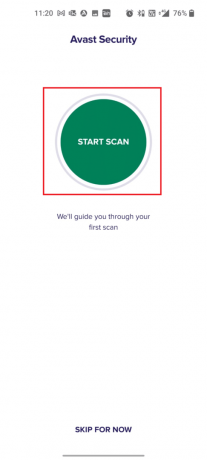
7. Salli tai estä seuraavassa kehotteessa lupakehote tarkistaa tiedostosi laitteessa.
Huomautus: Jos olet estänyt tämän käyttöoikeuden tässä sovelluksessa, vain sovelluksesi ja asetuksesi tarkistetaan, ei vioittuneita tiedostojasi.

8. Odota, kunnes sovellus skannaa laitteesi kokonaan, ja kun olet valmis, ratkaise havaitut riskit noudattamalla näytön ohjeita.

9. Tämä poistaa vioittuneet tiedostot tai uhat Android-laitteestasi, jotta voit asentaa päivitykset Play Kaupasta ilman ongelmia.
Lue myös:Poista Android-virukset ilman tehdasasetusten palauttamista
Tapa 11: Valitse IPv4/IPv6 APN Roaming Protocol
Jos kaikki yllä luetellut menetelmät eivät auta sinua ratkaisemaan virhekoodia 403, voit muuttaa tukipisteiden nimiä muuttaaksesi Internet-asetuksia. Tässä on muutamia ohjeita APN-asetusten muuttamiseen IPv4/IPv6 APN Roaming Protocol -protokollaksi.
1. Sulje kaikki taustasovellukset Android.
2. Mene nyt kohtaan asetukset.

3. Napauta sitten SIM-kortit ja matkapuhelinverkot vaihtoehto.
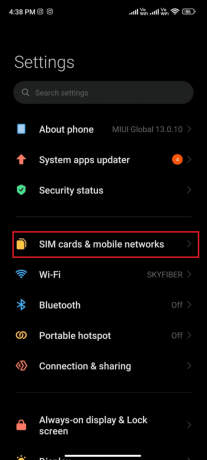
4. Valitse tästä SIM josta käytät mobiilidataa.
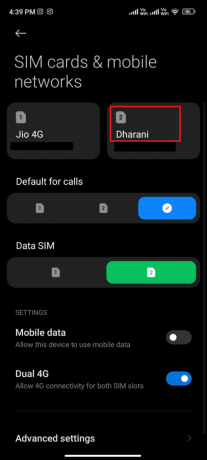
5. Napauta sitten tukiasemien nimet.
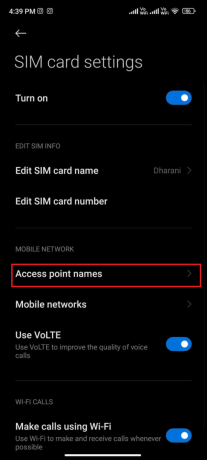
6. Napauta nyt nuoli symboli vieressä Internet.
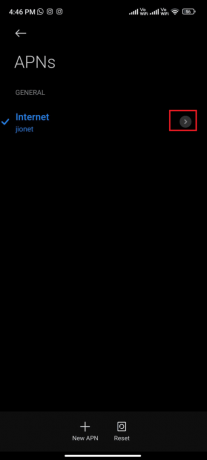
7. Vuonna Muokkaa tukiasemaa näyttöä, vieritä alas ja napauta APN-verkkovierailuprotokolla.
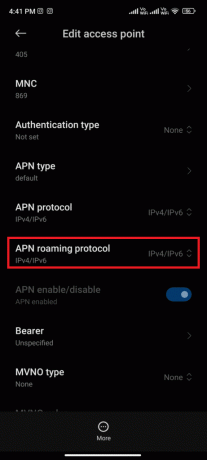
8. Valitse sitten IPv4/IPv6 kuvan mukaisesti ja tallenna muutokset.
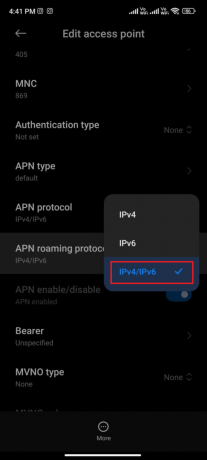
Verkkoyhteytesi saattaa olla väliaikaisesti poissa käytöstä. Odota, kunnes datayhteys palautuu, ja yritä ladata sovellukset tai päivitykset Play Kaupasta.
Tapa 12: Käytä VPN: ää
Ilmainen Android VPN on työkalu, jonka avulla voit muodostaa yhteyden virtuaalipalvelinverkkoon ilman, että sinun tarvitsee maksaa mitään. Sen avulla voit lähettää ja vastaanottaa tietoja julkisessa tai jaetussa verkossa. Voit vierailla verkkosivustoilla, jotka ovat rajoitettuja verkossasi tai sijaintisi vuoksi. VPN-ohjelmat mahdollistavat sen päästä Internetiin nimettömänä samalla kun suojaat henkilötietojasi. Tämä auttaa sinua korjaamaan virheen 403 Play Kauppa, ja sinua kehotetaan noudattamaan alla lueteltuja ohjeita VPN-sovelluksen asentamiseksi Androidiin.
1. Asenna mikä tahansa VPN sovellus, kuten Hideman VPN Google Play Kauppa.

2. Käynnistä sovellus ja valitse MEILLE asuinmaaksesi ja muodosta yhteys siihen.
3. Käynnistä sitten Google Play Kauppa ja tarkista, pystyitkö asentamaan sovelluksia ilman 403-virhettä.
Lue myös:Korjaa Google Play -virhekoodi 495 Androidissa
Tapa 13: Lisää tilit uudelleen
Jos mikään tämän artikkelin menetelmistä ei auta ratkaisemaan ongelmaa, voit yrittää lisätä Google-tilisi uudelleen. Tämä auttaa sinua ratkaisemaan kaikki tiliisi liittyvät ongelmat, ja tässä on muutamia ohjeita Google-tilisi lisäämiseen uudelleen.
1. Tuoda markkinoille asetukset laitteellasi.

2. Vieritä alas asetukset näyttöä ja napauta Tilit ja synkronointi kuten on esitetty.
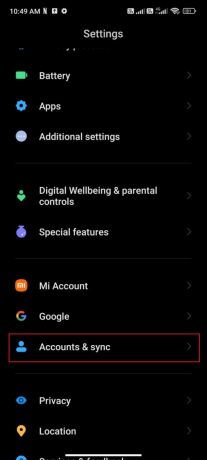
3. Napauta nyt Google jota seuraa Lisää kuvan mukainen vaihtoehto.
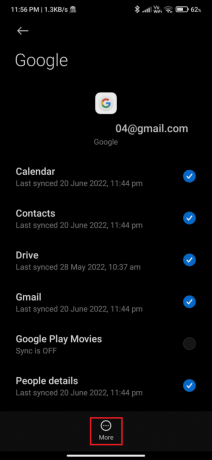
4. Napauta nyt Poista tili näytön alareunassa ja vahvista kaikki kehotteet.
5. Lisää lopuksi Google-tilisi uudelleen laitteeseesi ja tarkista, ratkaisetko, että sovellusta ei voi ladata: virhekoodi 403.
Tapa 14: Asenna Google Play Kaupan päivitys uudelleen
Todennäköisesti saat korjauksen Play Kaupan virheeseen 403 lisäämällä Google-tilisi uudelleen. Jos ei, sinun on poistettava Google Play -kauppa ja asennettava sama uudelleen laitteen uudelleenkäynnistyksen jälkeen. Tässä on muutamia ohjeita Google Play Kaupan uudelleenasentamiseen.
Huomautus: Vaikka Google Play Kaupan uudelleenasentaminen ei poista oletussovellusta juurista, sovellus korvataan tehdasversiolla. Tämä ei poista olemassa olevia sovelluksiasi.
1. Siirry kohtaan asetukset sovellus.

2. Napauta sitten Sovellukset.
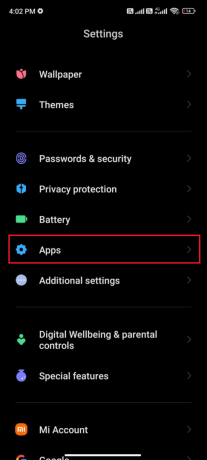
3. Napauta sitten Hallinnoi sovelluksia jonka jälkeen Google Play Kauppa kuten on esitetty.

4. Napauta nyt Poista päivitykset kuten on esitetty.
Huomautus: Kun teet tämän, kaikki Android-järjestelmäsovelluksesi päivitykset poistetaan.
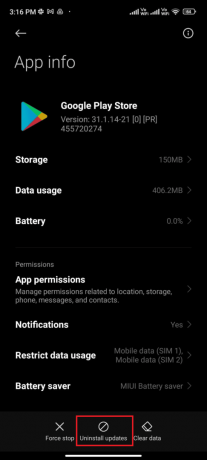
5. Vahvista nyt kehote napauttamalla OK.
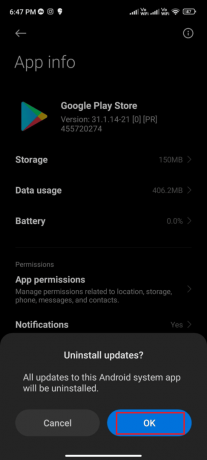
6. Odota, kunnes kaikki päivitykset on poistettu. Nyt Play Kauppa palautetaan tehdasversioon.
7. Seuraa Menetelmä 7 päivittääksesi Play Kauppasi.

Kun sovellus on päivitetty, tarkista, voitko asentaa sovellusten päivityksiä Android-laitteeseesi. Jos et kuitenkaan pysty korjaamaan ongelmaa, ota yhteyttä Google Workspacen järjestelmänvalvojan ohje.
Lue myös:Kuinka päivittää Android-sovellus vanhaan versioon ilman asennusta
Tapa 15: Tehdasasetusten palautuslaite
Jos mikään menetelmistä ei ole auttanut sinua ratkaisemaan, että sovellusta ei voi ladata: virhekoodi 403, sinun on kokeiltava Androidin tehdasasetusten palauttamista. Muista kuitenkin aina, että sinun on nollattava matkapuhelimesi, kunnes se on erittäin välttämätöntä, koska se poistaa kaikki tietosi.
Huomautus: Ennen kuin palautat Androidin tehdasasetukset, sinun on varmuuskopioitava kaikki tietosi. Jos et tiedä kuinka varmuuskopioida Android, seuraa opastamme Varmuuskopioi Android-puhelimen tiedot.
Palauta matkapuhelimesi tehdasasetukset lukemalla ja toteuttamalla oppaamme vaiheet Kuinka nollata mikä tahansa Android-laite.
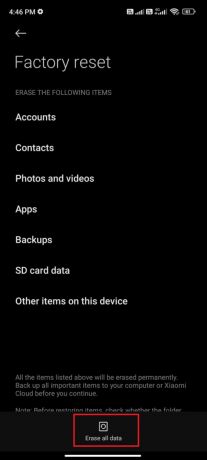
Suositus:
- Mitä on Crunchyroll-tilin jakaminen?
- 17 parasta ilmaista fonttisovellusta Android-älypuhelinten käyttäjille
- 9 tapaa korjata Google Play Kaupan virhe 963
- Korjaa virhe tietojen haussa palvelimen RPC: stä
Toivomme, että tästä oppaasta oli apua ja että olet oppinut korjaamaan Google Playn virhekoodi 403 Androidilla. Voit vapaasti ottaa meihin yhteyttä kyselyilläsi ja ehdotuksillasi alla olevan kommenttiosion kautta. Kerro meille, mitä aihetta haluat meidän tutkivan seuraavaksi.